
- •1. Анализ задачи
- •2. Описание бизнес-процессов
- •3. Проектирование информационной системы
- •3.1 Глоссарий
- •3.2 Диаграмма прецедентов
- •3.3 Вход в систему
- •3.4 Вариант использования «Запись на приём»
- •3.5 Вариант использования «Редактировать заявку»
- •3.6 Вариант использования «Отзыв заявки»
- •3.7 Вариант использования «Прайс-лист клиники»
- •3.8 Диаграмма последовательностей варианта использования «Запись на приём»
- •3.9 Диаграмма последовательностей варианта использования «Отозвать заявку»
- •3.10 Диаграмма последовательностей варианта использования «Редактировать заявку»
- •3.11 Диаграмма классов
3.6 Вариант использования «Отзыв заявки»
Краткое описание.
Данный вариант использования описывает удаление заявки на прием к дежурному врачу стоматологической клиники.
Основной поток событий.
Данный вариант использования начинает выполняться, когда пользователь нажимает на кнопку «Отзыв заявки» в главном окне программы.
Система открывает окно «Отзыв заявки».
Пользователь вводит номер заявки.
Пользователь вводит номер паспорта.
Пользователь вводит код, представленный на картинке
Пользователь нажимает на кнопку «Готово».
Система сравнивает код с картинки с внутренним кодом
Система проверяет введенный номер телефона с имеющимся в БД, после чего вносит изменение в БД.
Система закрывает окно «Отзыв заявки» и происходит переход в главное окно.
Альтернативные потоки.
Введен неверный код с картинки - Если во время выполнения основного потока обнаруживается, что пользователь ввел неверно код с картинки, то система выводит сообщение об ошибке.
Введен несуществующий номер заявки. Если во время выполнения основного потока обнаруживается, что пользователь ввел несуществующий номер заявки, то поле «Ваши данные» останется пустым.
Введен неверный номер паспорта. Если во время выполнения основного потока обнаруживается, что пользователь ввел неверный номер паспорта, то система выводит сообщение об ошибке.
Предусловия.
Перед выполнением данного варианта использования пользователь должен войти в систему, записаться на прием к дежурному врачу и получить уникальный номер заявки.
Постусловия.
Если вариант использования выполнен успешно, то пользователь получает сообщение «Заявка удалена». В противном случае состояние системы не изменяется.
Экранная форма окна «Отзыв заявки» представлена на рисунке 10.

Рисунок 10 – Экранная форма окна «Отзыв заявки»
3.7 Вариант использования «Прайс-лист клиники»
Краткое описание.
Данный вариант использования носит информационный характер и служит для предоставления сведений об услугах, предоставляемых стоматологической клиникой, и их ценами.
Основной поток событий.
Данный вариант использования начинает выполняться, когда пользователь нажимает на кнопку «Прайс-лист клиники» в главном окне программы.
Система открывает окно «Прайс-лист клиники».
Система выводит списки услуг и цен.
Предусловия.
Перед выполнением данного варианта использования пользователь должен войти в систему.
Постусловия.
Если вариант использования выполнен успешно, то пользователь может ознакомиться с услугами, которые предоставляет клиника и их ценами.
Экранная форма окна «Прайс-лист клиники» представлена на рисунке 11.
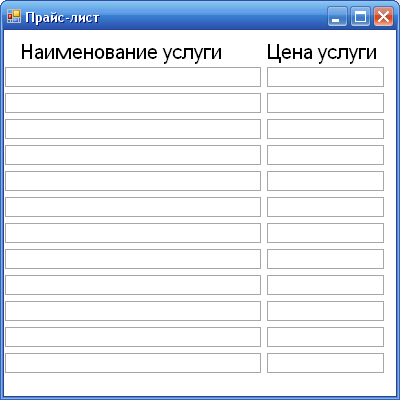
Рисунок 11 – Экранная форма окна «Прайс-лист»
3.8 Диаграмма последовательностей варианта использования «Запись на приём»
Рассмотрим диаграмму последовательности действий для основного потока событий варианта использования «Записаться на приём».
Пользователь входит в главное окно программы и нажимает на кнопку «Запись на приём». Открывается окно «Запись на приём». Пользователь вводит свою фамилию, имя, отчество и номер паспорта. Затем из «БД Режима работы» выбирается дата и время приёма. После чего пользователь вводит код указанный на картинке. Пользователь нажимает кнопку «Готово». Система проверяет код введенный пользователем, и если он совпадает с внутренним кодом – создаёт заявку, после возвращает пользователю номер заявки.
Диаграмма последовательности действий для основного потока событий варианта использования «Записаться на приём» приведена на рисунке 12.
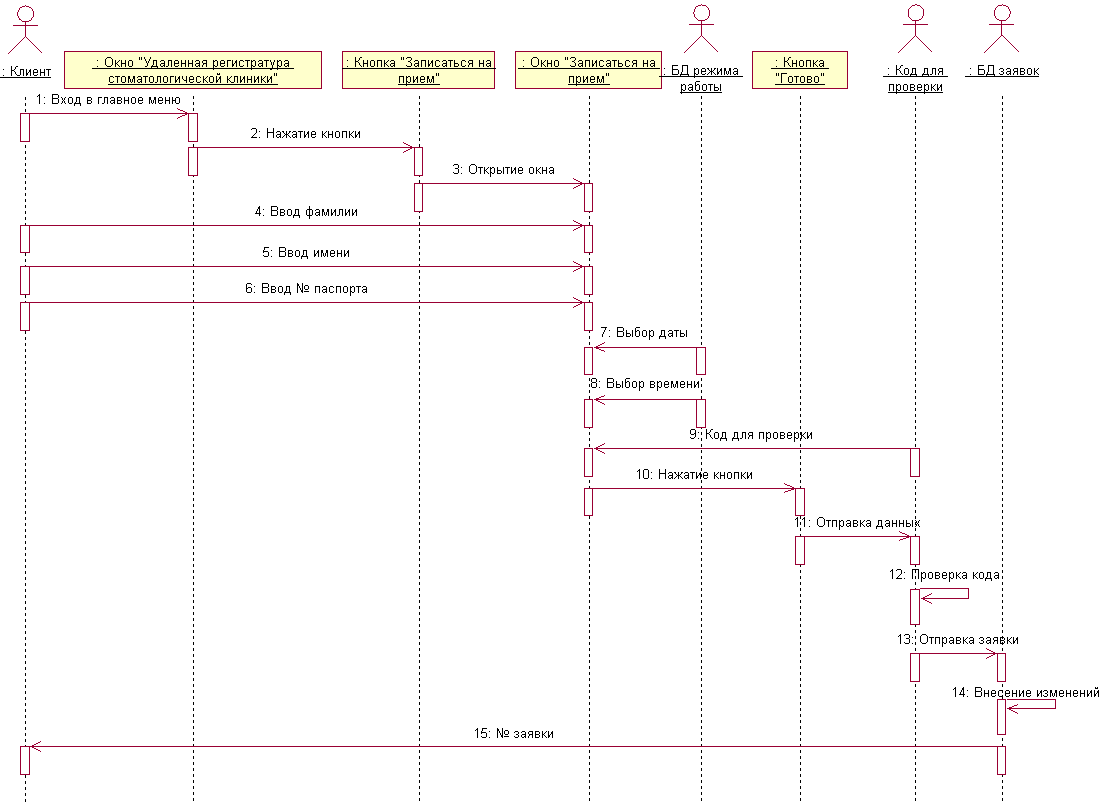
Рисунок 12 – Диаграмма последовательности варианта использования «Запись на приём»
